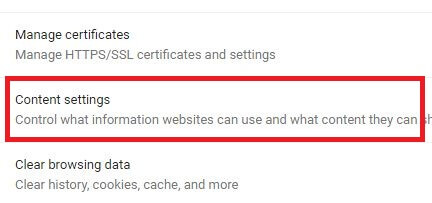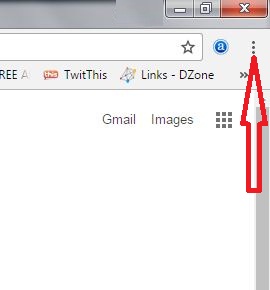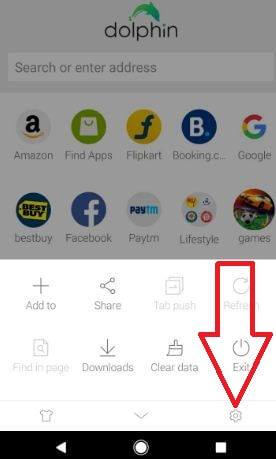Πώς να απενεργοποιήσετε το Flash στο Google Chrome
Δείτε πώς μπορείτε να ενεργοποιήσετε ή να απενεργοποιήσετε το Flash στο πρόγραμμα περιήγησης Chrome. Χρησιμοποιούμε το Adobe flash player για να παρακολουθούμε βίντεο υψηλής ποιότητας ή να παίζουμε παιχνίδια στη συσκευή χρωμίου. Ωρες ωρες ξαφνικά αναπαραγωγή βίντεο στο παρασκήνιο ή αυτόματη φόρτωση ιστοσελίδων στο πρόγραμμα περιήγησης chrome. Το ενοχλητικό από αυτό αναπαράγει αυτόματα βίντεο ή διαφημίσεις στον ιστότοπο; Προς το έλεγχος διαφημίσεων, Παιχνίδια, συσκευές αναπαραγωγής μουσικής και βίντεο στο πρόγραμμα περιήγησης chrome, αποκλείστε ή απενεργοποιήστε ένα πρόγραμμα αναπαραγωγής flash.
Στην καθημερινή ρουτίνα, αναζητούμε και παρακολουθούμε βίντεο, ταινίες στο διαδίκτυο στο Google Chrome και σε άλλα προγράμματα περιήγησης. Χρησιμοποιήστε επίσης Επέκταση μπλοκ Flash για να αποκλείσετε διαφημίσεις, βίντεο, πανό, κινούμενα σχέδια και παιχνίδια στο πρόγραμμα περιήγησης Google Chrome. Από προεπιλογή, το πρόγραμμα περιήγησης chrome επιτρέπει στα cookie να αποθηκεύουν δεδομένα από τους ιστότοπούς σας ή άλλα ερωτήματα που σχετίζονται με την αναζήτηση. Αν εσύ βρείτε οποιονδήποτε ιστότοπο επιβλαβές και αποκλείστε τον ιστότοπο αυτού του συγκεκριμένου τομέα. Ακολουθήστε τις παρακάτω οδηγίες βήμα προς βήμα για να αποκλείσετε βίντεο flash στο πρόγραμμα περιήγησης Google Chrome.
Σχετικά Άρθρα:
- Διορθώστε το σφάλμα σύνδεσης SSL στο Google Chrome
- Πώς να ενεργοποιήσετε την εξοικονόμηση δεδομένων Google Chrome συσκευή Android
- Πώς να εκκαθαρίσετε τα cookie και την προσωρινή μνήμη στο Google Chrome
- Πώς να διορθώσετε τους σελιδοδείκτες του Chrome που δεν συγχρονίζονται
Πώς να ενεργοποιήσετε ή να απενεργοποιήσετε τα βίντεο Flash στο πρόγραμμα περιήγησης Google Chrome
1αγ Μέθοδος: Αποκλεισμός ή απενεργοποίηση βίντεο flash, παιχνιδιών, κινούμενων σχεδίων, πανό από το πρόγραμμα περιήγησης Google Chrome
Βήμα 1: Ανοιξε το "Google ChromeΠρόγραμμα περιήγησης.

Βήμα 2: Πατήστε "Περισσότερο".

Βήμα 3: Παω σε "Ρυθμίσεις".
Βήμα 4: Πατήστε "Εμφάνιση ρυθμίσεων εκ των προτέρων".

Βήμα 5: Στην ενότητα "Απόρρητο", πατήστε "Ρυθμίσεις περιεχομένου".
Μπορείτε να εμφανίσετε τις διάφορες ρυθμίσεις περιεχομένου, όπως cookie, εικόνες, φλας, αυτόματη λήψη, JavaScript, αναδυόμενα παράθυρα, κάμερα, ειδοποιήσεις, τοποθεσία και άλλα.
Βήμα 6: Κάντε κύλιση προς τα κάτω μέχρι να δείτε "Λάμψη" Ρυθμίσεις.
Από προεπιλογή "Επιτρέψτε στους ιστότοπους να εκτελούν Flash". Εμφάνιση παρακάτω οθόνης στο πρόγραμμα περιήγησης Chrome.

Βήμα 7: Επιλέξτε "Αποκλεισμός ιστότοπων από την εκτέλεση flash".
Βήμα 8: Πατήστε "Εγινε".
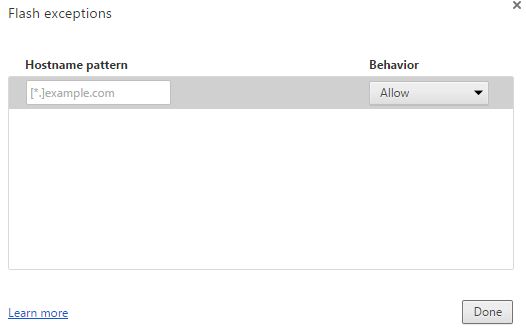
Μπορείς αποκλεισμός μεμονωμένου ιστότοπου χρησιμοποιώντας εξαιρέσεις διαχείρισης φλας Ρυθμίσεις. Σε αυτήν τη ρύθμιση, εισαγάγετε το όνομα του ιστότοπου και ένα επιλέξτε μπλοκ από το αναπτυσσόμενο πλαίσιο και μπλοκάρετε το. Και καταργήστε επίσης τις εξαιρέσεις από τη λίστα που δεν θα χρειαστείτε. Αυτό είναι το απλό και εύκολο κόλπο για τον αποκλεισμό βίντεο flash στο Google Chrome.
2αρ Μέθοδος: Πώς να ενεργοποιήσετε ή να απενεργοποιήσετε το Adobe Flash στο Chrome 2019
Μπορείτε να απενεργοποιήσετε την προσθήκη flash στο Google Chrome χρησιμοποιώντας τις παρακάτω ρυθμίσεις.
Βήμα 1: Ανοιξε "Chrome: // προσθήκες /"Στο πρόγραμμα περιήγησης Chrome.
Μπορείτε να δείτε το λίστα των εγκατεστημένων προσθηκών στο πρόγραμμα περιήγησης Google Chrome. Από προεπιλογή, ενεργοποιήστε το Adobe Flash Player στο χρώμιο.

Βήμα 2: Καταργήστε την επιλογή του πλαισίου του "Adobe Flash player"
Για να ελέγξετε εάν το πρόγραμμα αναπαραγωγής flash λειτουργεί ή όχι, χρησιμοποιήστε τη σελίδα βοήθειας του προγράμματος αναπαραγωγής flash Adobe. Μπορείτε να δείτε ότι το μήνυμα του προγράμματος αναπαραγωγής flash απενεργοποιείται στο πρόγραμμα περιήγησης Google Chrome.
Διακοπή ή απενεργοποίηση αυτόματης αναπαραγωγής βίντεο στο τηλέφωνο Android Browser Google Chrome

Ανοίξτε το πρόγραμμα περιήγησης Chrome> Περισσότερα> Ρυθμίσεις> Σύνθετες> Ρυθμίσεις ιστότοπου> Πολυμέσα> Αυτόματη αναπαραγωγή> Ενεργοποίηση / απενεργοποίηση ιστότοπων για αυτόματη αναπαραγωγή βίντεο
Απενεργοποιήστε το Flash στα Chrome Windows 10
Ανοίξτε το Microsoft Edge> Τρεις οριζόντιες γραμμές (Περισσότερα) στην επάνω δεξιά γωνία> Ρυθμίσεις> Προβολή σύνθετων ρυθμίσεων> Απενεργοποίηση "Χρήση του Adobe Flash player"
Ελπίζω ότι αυτό το σεμινάριο θα σας βοηθήσει να ενεργοποιήσετε ήαπενεργοποιήστε το Flash στο πρόγραμμα περιήγησης Chrome. Εάν γνωρίζετε άλλο κόλπο για αποκλεισμό μεμονωμένου ιστότοπου, μοιραστείτε μαζί μας. Μην ξεχάσετε να μοιραστείτε αυτό το άρθρο με τους φίλους σας σε κοινωνικά δίκτυα.